win8更新出现0x800F0906、0x800F081F、0x800F0907错误怎么办?其实主要原因通常是在安装.NET Framework 3.5错误,下面小编就为大家介绍一下,来看看吧!
方法/步骤
1、一般此故障是再更新期间由网络、代理或防火墙配置引起的,首先要确保系统能够正确连接到 Microsoft Update 网站。否则就要检查是否有配置阻止对网站的访问。在运行中输入:firewall.cpl 按回车键,就能打开防火墙设置。

2、其次,系统管理员也有可能会引起这种行为,如果系统管理员将计算机配置为使用 Windows Server Update Services (WSUS) 提供服务,而不是使用 Microsoft Windows Update 服务器。可以启用“指定可选组件安装和组件修复的设置”组策略设置,并配置“备用源文件路径”值或选择“直接与 Windows Update 联系以下载修复内容,而非使用 Windows Server Update Services (WSUS)”选项。搜索中输入:组策略。
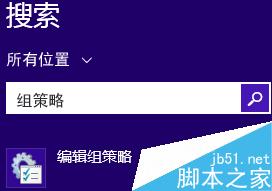
3、或者直接在运行中输入:gpedit.msc →确定,打开组策略编辑器。
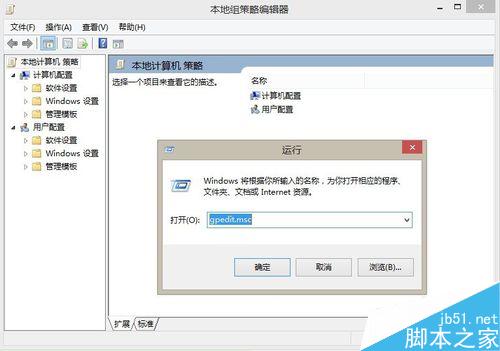
4、依次打开:计算机配置→管理模板→系统。
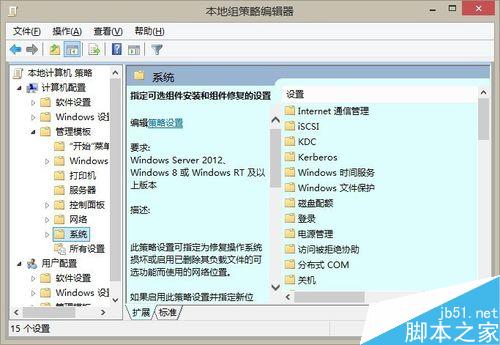
5、然后在右边的窗口找到:指定可选组件安装和组件修复的设备(双击打开该策略)

6、指定可选组件安装和组件修复的设备(Windows 7 操作系统可能无此策略)→点选已启用。

7、再选中“直接与 Windows Update 联系以下载修复内容而非使用 Windows Server Update Services (WSUS)”复选框→确定。
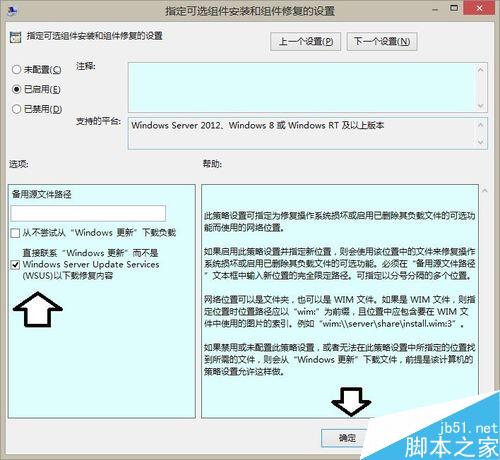
8、再在有管理员权限的命令提示符处,键入以下命令:gpupdate /force (按回车键执行命令),立即应用该策略即可。

9、如果有安装光盘,里面都会有安装文件,添加即可。步骤如下:
插入 Windows 安装光盘→启动“添加角色和功能向导”→在“选择功能”页面上,选中“.Net Framework 3.5 功能”复选框,然后单击“下一步”。
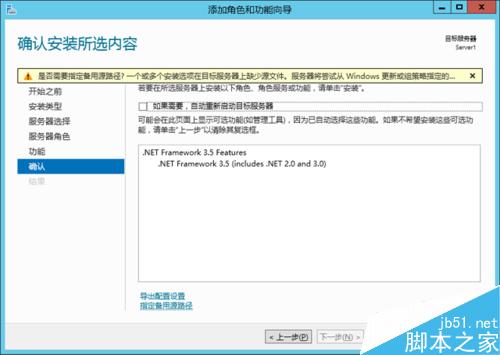
10、在“确认安装选择” 页面上,单击“指定备用源路径”链接→确定。

以上就是win8更新出现0x800F0906、0x800F081F、0x800F0907错误的解决方法介绍,操作很简单的,大家学会了吗?希望能对大家有所帮助!
新闻热点
疑难解答